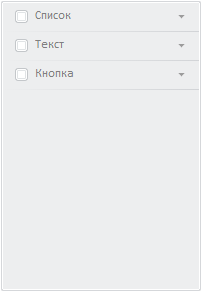
Для выполнения примера подключите ссылки на библиотеку PP.js и таблицы визуальных стилей PP.css. Далее приведен сценарий, при помощи которого на html-странице размещается компонент NavigationBar, состоящий из трех панелей.
// Список - содержимое первой панели
var LB = new PP.Ui.ListBox({
Items: [{
Content: "Денежный"
}, {
Content: "Финансовый"
}, {
Content: "Краткий формат даты"
}, {
Content: "Длинный формат даты"
}]
});
// Кнопка - содержимое третьей панели
var btn = new PP.Ui.Button({
Content: "Скрыть"
});
// Обработчик события Click: при клике на кнопку панель будет сворачиваться
btn.Click.add(function(sender, args) {
item1.collapse();
});
// Навигатор
var navigationBar = new PP.Ui.NavigationBar({
// Идентификатор, содержащийся в теге div
ParentNode: document.getElementById("navigationBar1"),
// Создаем и добавляем в навигатор первую панель
Items: [{
Title: "Список",
Content: LB
}],
Width: 200, // Ширина компонента
ShowBorders: true,
IsAlwaysExpanded: false //Все вкладки свернуты
});
// Создаем вторую панель
var item0 = new PP.Ui.NavigationItem({
Title: "Текст",
Content: "Текст" // Содержимое панели
});
// Содержимое панели - экземпляр компонента Button
var item1 = new PP.Ui.NavigationItem({
Title: "Кнопка",
Content: btn
});
// Добавляем вторую и третью панели:
navigationBar.addItem(item0);
navigationBar.addItem(item1);
После выполнения примера на html-странице в блоке с идентификатором «navigationBar1» будет размещен компонент NavigationBar, имеющий следующий вид:
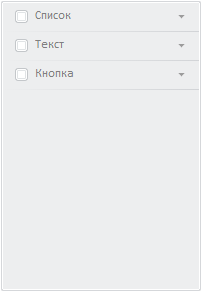
В данном примере верхняя панель создана и добавлена в навигатор с помощью свойства Items в параметрах конструктора NavigationBar. Остальные панели созданы с помощью конструктора NavigationItem и добавлены методом NavigationBar.addItem.
При нажатии на верхнюю вкладку с заголовком «Список», будет раскрыта панель. При этом остальные вкладки спускаются вниз, а нижняя вкладка скрывается. Появляется кнопка, при нажатии на которую раскрывается меню, состоящее из заголовков скрытых панелей. Выбрав элемент меню, можно вернуться к нужной скрытой панели:
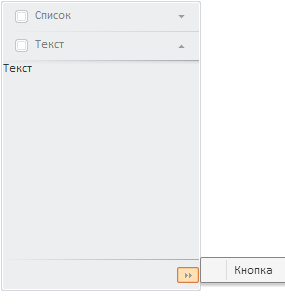
Если раскрыта средняя или нижняя панель, то скрывается верхняя вкладка:
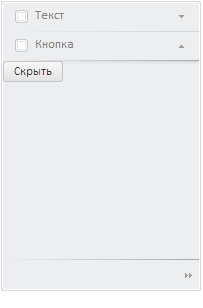
Содержимым панелей могут быть произвольные объекты, которые задаются в свойстве Content. В данном примере содержимое верхней панели - экземпляр класса ListBox, содержимое средней панели - строка «Текст», содержимое нижней панели - экземпляр класса Button - кнопка, при нажатии на которую сворачивается панель.
На вкладках расположены заголовки панелей, которые задаются свойством NavigationItem.Title, элементы управления (по умолчанию - экземпляры класса CheckBox) и стрелки, направленные вниз, если панель закрыта, и вверх, если панель открыта.
Примечание. Элементы управления на вкладке не отображаются, если для свойства NavigationItem.IsHeaderControlVisible установлено значение false. Кроме того, можно установить свои элементы управления, например, компоненты RadioButton, , ComboBoxButton, ComboBox, с помощью свойства NavigationItem.HeaderControl.
См. также: